Курсовая работа: Обработка матриц
Схема алгоритма представлена в Приложении А.
3. Разработка программы и пользовательского интерфейса
3.1 Создание оконного приложения
После запуска Delphi на экране компьютера появляется окно, представленное на рисунке 3.1.
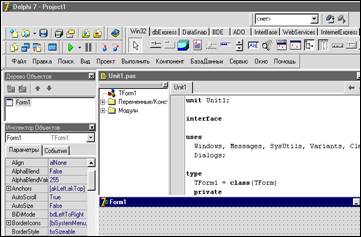
Рисунок 3.1 - Окна и панели среды Delphi
В верхней части экрана расположено главное меню, обеспечивающее доступ к командам среды программирования. В главном окне программы содержатся панели инструментов , позволяющие быстро выполнять многие команды главного меню (рисунок 3.2).
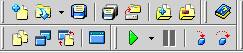
Рисунок 3.2 - Панель инструментов
Палитра Компонентов главного окна содержит большой набор объектов, которые можно добавить в форму. Именно компоненты являются средством создания приложений в среде Delphi (рисунок 3.3). Палитра Компонентов использует постраничную группировку объектов. Для этого в Палитре находится набор закладок – Стандартные, Дополнительно, Система и т.д.
![]()
Рисунок 3.3 - Палитра Компонентов
В центре экрана располагается окно формы с заголовком Form1, которое используется для размещения компонентов Delphi.
Окно редактора кода , содержащее код программы, по умолчанию имеет заголовок Unit1.pas и предназначено для создания и редактирования кода программы.
Окно Инспектора Объектов позволяет изменять свойства (характеристики) компонентов (рисунок 3.4). Инспектор Объектов состоит из двух страниц, каждую из которых можно использовать для определения поведения данного компонента. Первая страница - это список свойств, вторая - список событий. Свойствами объекта являются, например, его размер, положение на экране или на форме, текст заголовка или текст на командной кнопке, цвет и т.д. Событие - это то, что происходит во время работы приложения. В Delphiу каждого события есть имя. Например, щелчок кнопкой мыши – это событие OnClick, двойной щелчок - событие OnDblClick. В Delphi реакция на событие реализуется как процедура обработки события.
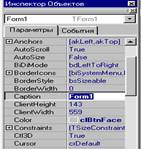
Рисунок 3.4 - Окно Инспектора Объектов
3.2 Этапы создания оконного приложения
Процесс создания простейшего оконного приложения можно разбить на 2 этапа: этап конструирования формы и этап программирования.
На этапе конструирования приложения выполняются следующие операции:
- Выбор необходимых компонент из Палитры Компонентов и размещение их на форме. Для того, чтобы разместить компонент на форме, нужно щелкнуть левой кнопкой мышки на компоненте, находящемся в Палитре Компонентов, а затем щелкнуть левой кнопкой в том месте формы, куда должен быть помещен компонент и, не отпуская левой клавиши мыши, переместить указатель в правый нижний угол той области, которую займет компонент. С помощью этих действий определяется местоположение и размеры компонентов на форме.
- Помещенный в форму компонент можно перемещать по форме с помощью мыши, менять его размеры, используя маркеры, обрамляющие выделенный компонент.
- Для того, чтобы придать компоненту нужные свойства, следует использовать страницу Параметры Инспектора Объектов. Левая колонка содержит название параметра, а правая – его конкретное значение. Параметры могут быть простыми или сложными. Простые – числа, строки, значение True/False. Сложные параметры определяются совокупностью значений. Слева от имени таких параметров указывается символ «+». Двойной щелчок раскрывает список значений сложного параметра. Закрывается раскрытый список тоже двойным щелчком на имени параметра.
В результате выполнения указанных операций будет сформирован внешний вид окна будущей программы. Для того, чтобы программа выполняла какую-то полезную работу, необходимо перейти ко второму этапу – этапу программирования.
Особенности этого этапа:
- Каждый компонент может реагировать на определенный набор событий. Для того, чтобы узнать, на какие именно события откликается компонент, необходимо выделить его, затем перейти на страницу События Инспектора Объектов. Страница содержит 2 колонки. В первой колонке перечислены имена событий, на которые откликается компонент, вторая заполняется программистом и содержит имена созданных обработчиков событий.
- Обработчик событий представляет собой процедуру и имеет имя, состоящее из двух частей, разделенных точкой. Первая часть представляет собой имя класса создаваемой формы. Вторая часть имени создается либо программистом, либо средой Delphi, если программист не ввел своё имя. В последнем случае оно представляет собой объединение имени компонента и имени события без предлога On.
- После этого необходимо ввести текст обработчика события. Для этого в Инспекторе Объектов нужно выполнить двойной щелчок по полю, предназначенному для имени создаваемого обработчика. В окно редактора кода будет добавлена заготовка для обработчика. Программист размещает свои операторы между словами begin – end.
Между содержимым окна формы и окна редактора формы существует неразрывная связь, которая строго контролируется Delphi. Так, размещение на форме компонента приводит к автоматическому изменению кода программы. Заготовки для обработчиков событий также создаются автоматически. Программист при этом может наполнять заготовки конкретным содержанием – вставлять операторы, добавлять описания собственных переменных, типов, констант и т. п. При этом следует помнить, что нельзя удалять из текста программы те строки, которые вставила туда среда Delphi.
3.3 Страница Стандартные Палитры Компонентов
На этой странице расположены пиктограммы, соответствующие перечисленным ниже компонентам.
MainMenu позволяет поместить главное меню в программу. На форме MainMenu выглядит, как просто иконка. Иконки данного типа называют "невидимыми компонентами", поскольку они невидимы во время выполнения программы. Создание меню включает три шага: